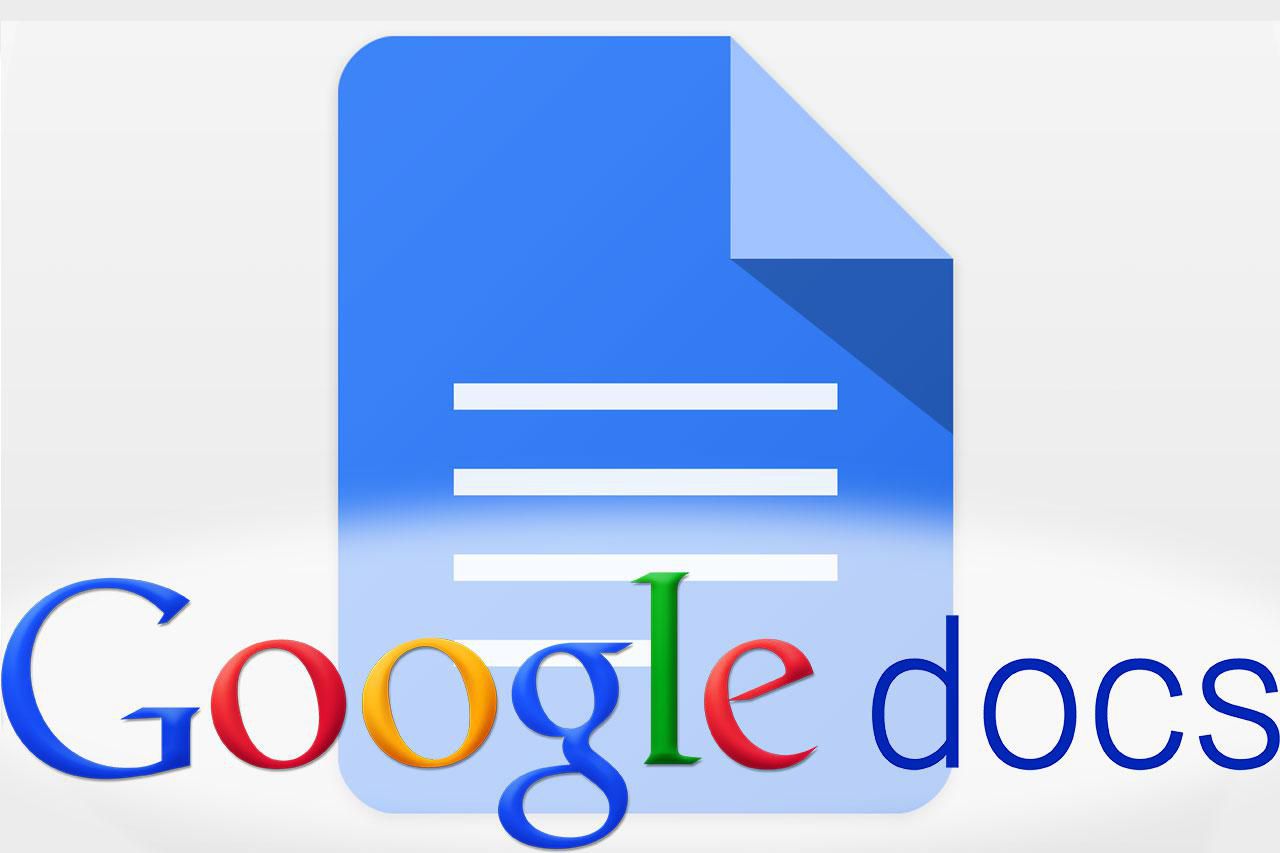1,1K
Pokud nemáte přístup k textovému programu, můžete dokument vytvořit také pomocí Dokumentů Google. Aplikace je zdarma a nabízí stejné funkce jako MS Word. Jediné, co potřebujete, je účet Google.
Vytvořte dokument pomocí Dokumentů Google: Jak získat aplikaci
Chcete-li vytvořit dokument v aplikaci Dokumenty Google, potřebujete účet Google. Pokud již máte e-mailovou adresu Google, stačí se přihlásit a můžete začít. Pokud ne, postupujte nejprve podle následujících kroků:
- Otevřete webovou stránku služby Gmail. Přihlaste se ke službě Google pomocí svých údajů. Postupujte podle všech pokynů na obrazovce.
- K tomu, aby tato funkce fungovala, potřebujete připojení k internetu. Váš účet je zdarma a zahrnuje 15 GB úložiště. Za aplikaci budete muset zaplatit, až když budete potřebovat více než 15 GB cloudového úložiště.
- Přihlaste se ke službě Google. Chcete-li se dostat do Dokumentů Google, přejděte na čtverečky vpravo nahoře a klikněte na „Dokumenty“.
- Vzorové dokumenty si můžete prohlédnout zde. Klikněte na plus a vytvořte nový dokument.
Úprava a export dokumentu pomocí Dokumentů Google
Po otevření dokumentu jej lze upravovat a exportovat:
- Například vyberte šablonu pro úpravu dokumentu. Poté můžete dokument upravit:
- Například vložte textové pole jako v běžném textovém dokumentu. Formátujte text tučně nebo kurzívou pomocí panelu nabídek. Můžete zde měnit velikost písma a podobně jako v MS Word.
- Chcete-li dokument exportovat, přejděte na „Soubor ☻ Stáhnout“. Vyberte požadovaný formát. Můžete jej například uložit jako dokument MS Word nebo jako PDF.
- Když dokument zavřete, automaticky se uloží do cloudu. Později ji můžete doplnit nebo upravit.